Partage de Fichiers avec Samba
Introduction¶
Si vous avez déjà utilisé des systèmes Windows, il est probable que vous connaissiez SMB (Server Message Block) pour le partage de fichiers. Si vous êtes un administrateur Linux chevronné, il y a de fortes chances que vous ayez entendu parler de Samba, mais si ce n'est pas le cas, Samba est l'implémentation open-source de facto de SMB pour permettre le partage de fichiers et l'accès Active Directory des machines Linux vers les réseaux Windows.
Installation¶
Il vous faut installer Samba en utilisant dnf :
dnf install -y samba
Mise en Place d'un Partage de Fichiers¶
Tout d’abord créez le répertoire que vous souhaitez partager avec les clients Windows :
mkdir /var/store
Définissez ensuite les étiquettes SELinux pour le répertoire /var/store :
semanage fcontext -a -t samba_share_t "/var/store(/.*)?"
restorecon -Rv /var/store
Remplacez /var/store par le répertoire à partager.
Configuration de Samba :
vi /etc/samba/smb.conf
Ajoutez ce qui suit à la fin du fichier smb.conf :
[Share]
path = /var/store
browseable = yes
writable = no
read only = yes
guest ok = yes
Si vous ne connaissez pas les options ci-dessus, ce sont les suivantes :
pathest le répertoire que nous partageons. Définissez ceci dans votre propre répertoire (/var/storedans notre cas).navigablepermet aux clients d'accéder à la navigation. Si vous souhaitez désactiver la navigation, définissez cette valeur surno.writablepermet aux clients d'accéder en écriture. Si vous souhaitez autoriser l'accès en écriture, réglez-le suryes.read onlyconsiste à marquer le partage en lecture seule. Si vous souhaitez autoriser l'accès en écriture ou en exécution, réglez-le surno.guest okpermet aux utilisateurs non authentifiés d'accéder à notre partage. Si vous souhaitez refuser l'accès, réglez cette option surno.
Pour tester la configuration, vous pouvez exécuter :
testparm
Activation de Samba¶
Une fois la configuration testée OK, ouvrez le port Samba dans firewall-cmd :
firewall-cmd --permanent --add-service=samba
firewall-cmd --reload
Vous pouvez ensuite activer Samba :
systemctl enable --now smb nmb
Accès au partage de Samba¶
Vous pouvez accéder au partage Samba en utilisant l'URI suivant (Remarque : remplacez SERVER_IP par l'adresse IP ou le FQDN de votre machine exécutant Samba) :
- Windows:
\\SERVER_IP - Linux ou bien Mac :
smb://SERVER_IP
SERVER_IP sur le réseau domestique de l'auteur est 172.20.0.100 donc bien que les instructions varient en fonction du système d'exploitation, l'auteur accédera au nouveau partage depuis son ordinateur portable Fedora 40 :
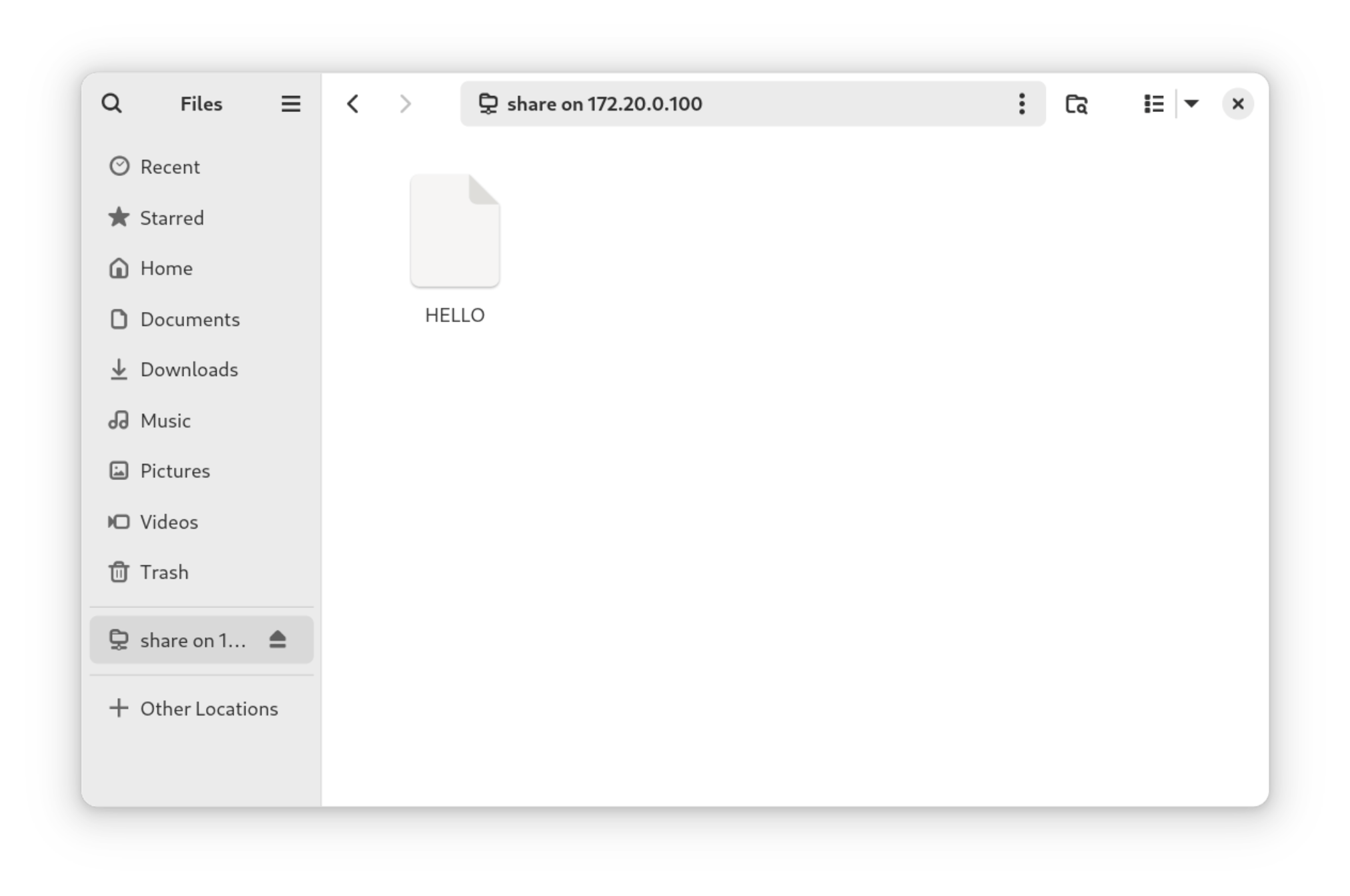
Tous les fichiers accessibles sur le serveur le sont également sur les machines clientes.
Conclusion¶
Bien que SMB ait la réputation d'être centré sur Microsoft, SMB est de facto un standard de l'industrie et votre partage Samba est accessible depuis Linux, Mac, BSD et même des appareils mobiles. Félicitations, vous partagez désormais les fichiers de votre serveur !
Author: Neel Chauhan
Contributors: Steven Spencer